Zmień rozmiar tekstu w systemie Windows 10
Powszechnie wiadomo, że Microsoft usunął wiele funkcji i opcji z systemu Windows od czasu Windows 8. Jednym z nich było okno dialogowe Wygląd zaawansowany. W systemie Windows 10 usunięto wszystkie zaawansowane opcje wyglądu. Jednak począwszy od wersji 17692 systemu Windows 10 w aplikacji Ustawienia dostępna jest nowa opcja, która umożliwia łatwe dostosowanie rozmiaru tekstu.
Reklama
Jak być może pamiętasz, przed Aktualizacją twórców system Windows 10 ma następujące okno dialogowe:
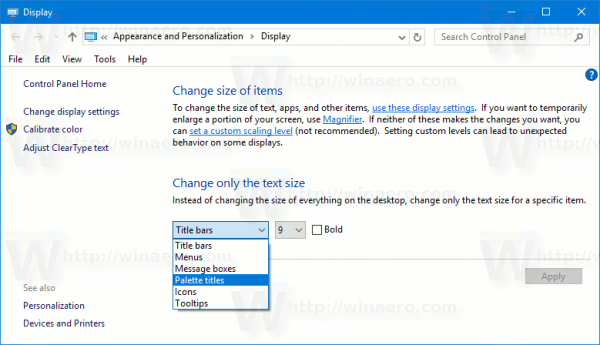
W Windows 10 Creators Update w wersji 1703 to okno dialogowe zostało usunięte. Tak więc nowa opcja w kompilacji 17692 zajmuje jej miejsce i przywraca brakującą funkcjonalność. Nowa opcja nazywa się Zrób wszystko większe. Jest to suwak, który może dostosować rozmiar tekstu w całym systemie, aplikacjach win32 (komputerowych) i aplikacjach UWP (Store). Oto jak z niego korzystać.
Aby zmienić rozmiar tekstu w systemie Windows 10, wykonaj następujące czynności.
- Otworzyć Aplikacja Ustawienia.

- Przejdź do Łatwość dostępu -> Wyświetlacz.
- Po prawej stronie dostosuj Zmień rozmiar tekstu na wyświetlaczach pozycję suwaka, aby uzyskać żądany rozmiar tekstu. Użyj obszaru podglądu tekstu, aby zobaczyć wynik.
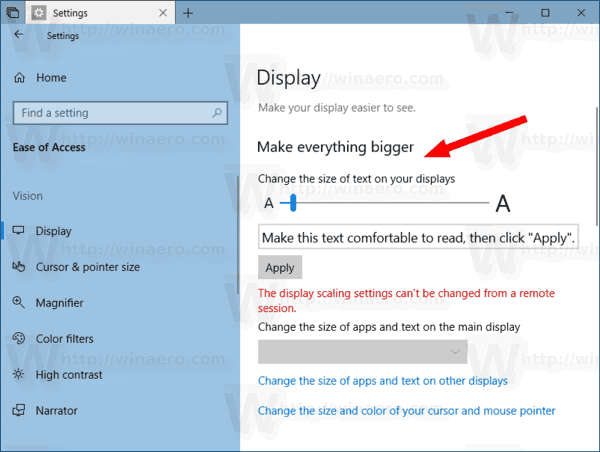
- Kliknij na Zastosować przycisk i gotowe.
Oprócz nowej opcji możliwe jest dostosowanie wielu innych opcji związanych z wyglądem systemu operacyjnego. Możesz zmienić rozmiar tekstu menu, rozmiar tekstu ikony, rozmiar tekstu paska stanu i niektórych okien wiadomości.
Odpowiednie parametry to klasyczne opcje metryk okien. Chociaż GUI został usunięty, powiązane ustawienia Rejestru można znaleźć pod kluczem
HKEY_CURRENT_USER\Panel sterowania\Desktop\WindowMetrics
Tutaj na Winaero.com mamy artykuły dotyczące większości parametrów metryk okien. Sprawdź następujące posty:
- Zmień rozmiar tekstu w menu w aktualizacji Windows 10 Creators
- Zmień rozmiar tekstu ikony w aktualizacji Windows 10 Creators
- Zmień rozmiar tekstu paska tytułu w aktualizacji Windows 10 Creators
- Zmień rozmiar tekstu w oknie wiadomości w aktualizacji Windows 10 Creators
- Zmień wysokość wiersza menu w Windows 10, Windows 8.1 i Windows 8
- Jak zmienić odstępy między ikonami pulpitu w Windows 10, Windows 8.1 i Windows 8?
- Zmień szerokość przycisku paska zadań w systemie Windows 10
- Zmień tekst podpowiedzi i paska stanu w aktualizacji systemu Windows 10 dla twórców
Warto również wspomnieć, że aplikacja Winaero Tweaker zapewnia łatwy sposób dostosowania tych opcji za pomocą GUI.

Możesz pobrać Winaero Tweaker stąd: Pobierz Winaero Tweakera.
Otóż to.

